Инструменты сайта
Боковая панель
Содержание
Проектирование съездов
Функционал для проектирования съездов включает в себя набор сопряжений, с помощью которых имеется возможность проектировать съезды различной конфигурации.
Создание съезда включает в себя два этапа:
- Проектирование необходимой конфигурации съезда из набора сопрягающихся элементов (отрезки, арки, клотоиды).
- Создание из данного набора сопрягающихся элементов оси железнодорожного подобъекта.
Первый этап:
Для проектирования съездов в программе предусмотрено два типа сопряжений:
- Сопряжение с двумя радиусами;
- Сопряжение с одним радиусом.
Перечисленные выше типы сопряжений имеют идентичную последовательность задания параметров, отличия состоят только в наборе сопрягающих элементов, поэтому ниже рассмотрим порядок проектирование съезда с двумя радиусами. Для этого:
1. Выберите меню Задачи - Станции - Сопряжения - Съезд с двумя радиусами, курсор примет форму прицела, укажите стрелочный перевод, от которого необходимо построить съезд, откроется контекстное меню:
- Выберите Указать второй перевод, в случае когда стрелочный перевод предварительно был добавлен на второй путь. Курсор примет форму прицела, укажите стрелочный перевод второго пути, в открывшемся окне задайте параметры сопряжения:
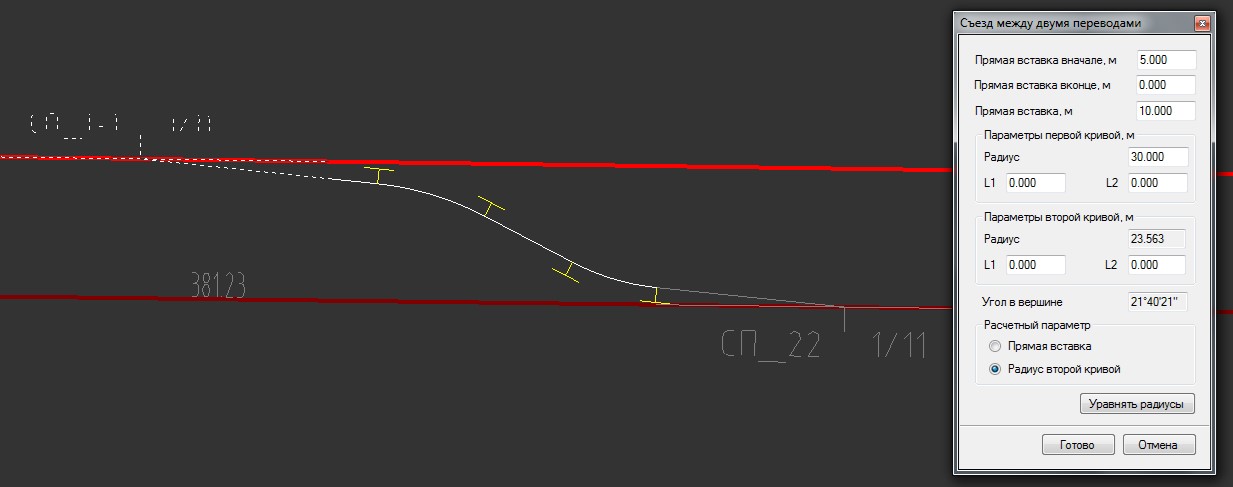
- При необходимости вставки нового стрелочного перевода на второй путь, выберите опцию Вставить второй перевод. Далее необходимо выбрать путь и участок вставки стрелочного перевода. В открывшемся окне выберите типовой проект стрелочного перевода и задайте параметры сопряжения:
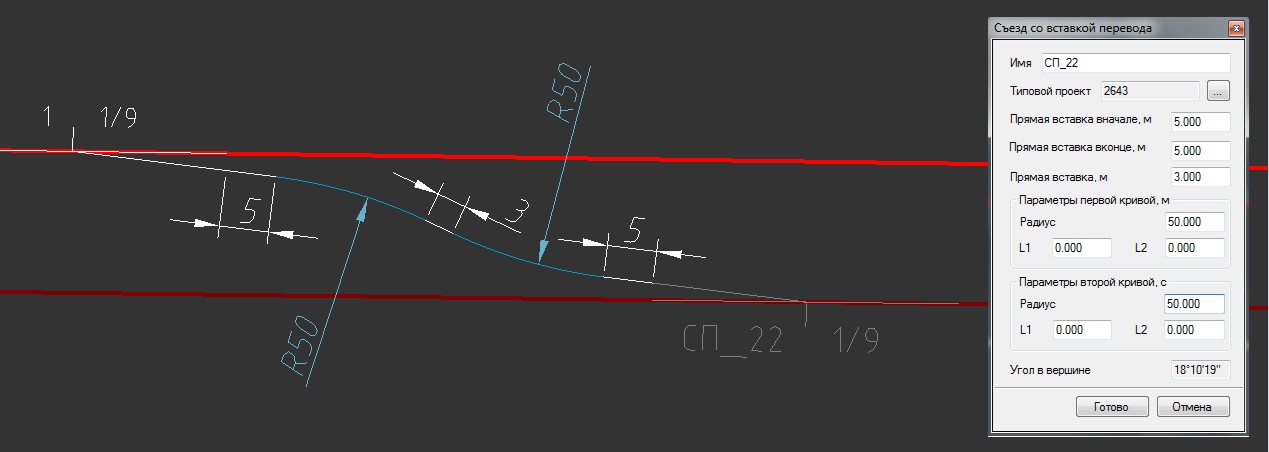
- При необходимости сопряжения со вторым путем без вставки стрелочного перевода выберите соответствующий пункт меню Без стрелочного перевода. Курсор примет форму прицела, выберите второй путь и укажите участок сопряжения, откроется диалоговое окно:
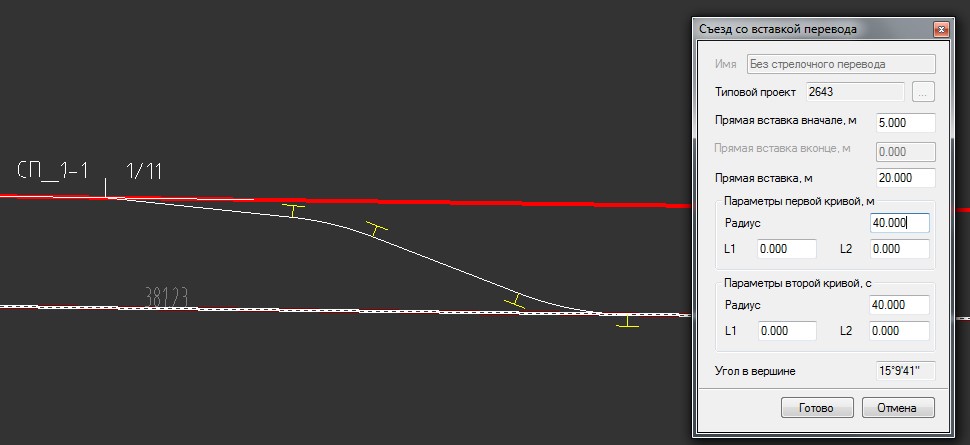
2. После выбора схемы и задания параметров сопряжения нажмите Готово. Программа произведет сопряжение с заданными параметрами и отрисует съезд в окне План, состоящий из набора сопрягающихся элементов (отрезков, дуг, клотоид). Если был выбран вариант со вставкой второго перевода, программа добавит стрелочный перевод на второй путь.
Второй этап
Для создания оси железнодорожного подобъекта из набора сопрягающихся элементов выберите меню План - Создать ось из примитивов, предварительно создав новый подобъект типа Железная дорога в cтруктуре проекта. Последовательность действий по созданию оси из набора примитивов описывалась в Томе 4. Главе 1 - План трассы.
Следующий раздел: Отрисовка бокового пути
